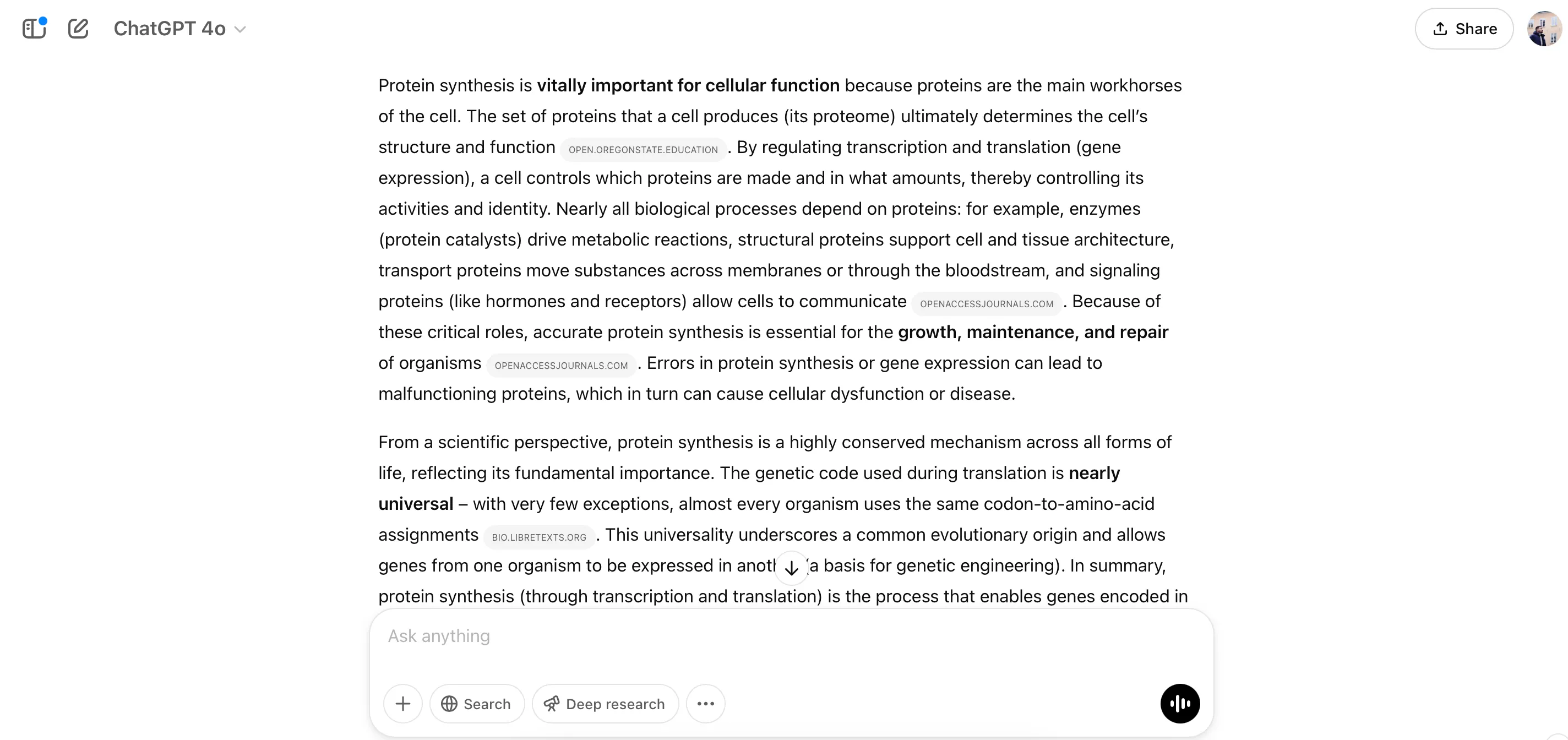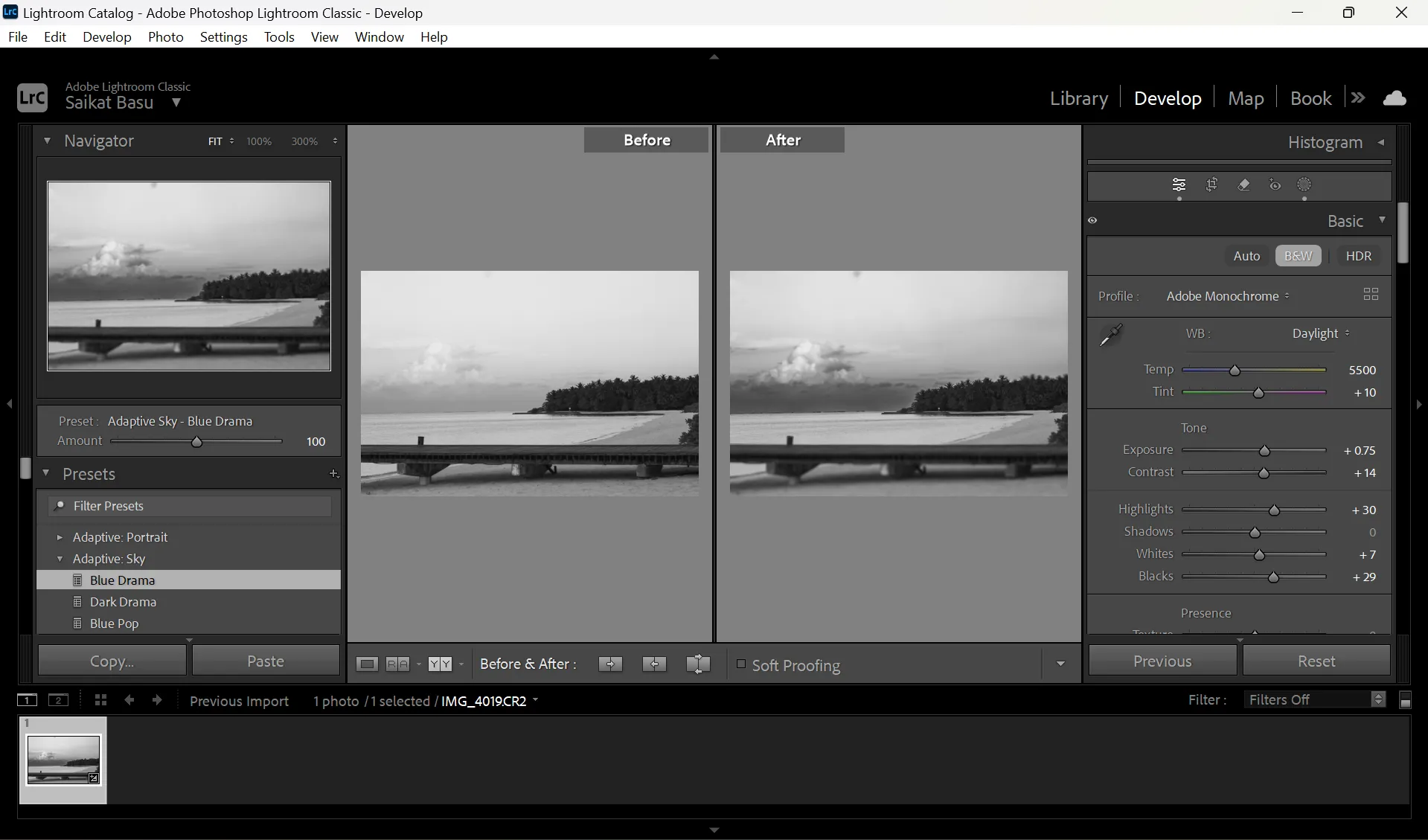Microsoft đã thay đổi toàn diện giao diện Windows trong Windows 11, khiến hầu hết các thủ thuật chỉnh sửa Registry cũ không còn hiệu quả để đảo ngược những thay đổi này. Đó là lý do tại sao tôi sử dụng Start11 – một công cụ mạnh mẽ giúp cá nhân hóa Windows 11 theo ý muốn. Nếu bạn không hài lòng với vẻ ngoài mặc định, đây là lúc để thêm dấu ấn cá nhân vào hệ điều hành của mình. Start11 cung cấp các giải pháp tối ưu, cho phép người dùng thay đổi Start Menu, thanh Taskbar và nhiều yếu tố khác, mang lại trải nghiệm độc đáo và tiện lợi hơn.
Bắt Đầu Với Start11: Chi Phí và Cách Cài Đặt
Công cụ tôi dùng để tùy biến giao diện Windows 11 là Start11, có bản dùng thử miễn phí và sau đó là phí một lần $9.99. Một gói đa thiết bị cũng có sẵn nếu bạn muốn sử dụng nó trên nhiều máy tính. Điểm cộng lớn là bản dùng thử miễn phí kéo dài một tháng, đủ thời gian để bạn trải nghiệm tất cả các tính năng và quyết định xem nó có đáng giá hay không.
Tôi khuyên bạn nên bắt đầu với bản dùng thử miễn phí. Để thực hiện, hãy truy cập trang web chính thức của Stardock, tải Start11 về và chạy trình cài đặt. Sau khi cài đặt xong, kích hoạt bản dùng thử và bạn có thể bắt đầu quá trình cá nhân hóa Windows 11 của mình ngay lập tức.
Cá Nhân Hóa Start Menu Theo Phong Cách Của Bạn
Start Menu trong Windows 11 đã được thiết kế lại đáng kể. Trong Windows 10, Start Menu được căn lề trái, hiển thị các ứng dụng được ghim, các tệp đã mở gần đây và bao gồm cả Live Tiles. Thiết kế mới hiện tại được căn giữa và loại bỏ tính năng Live Tiles. Cá nhân tôi thích giao diện cũ hơn, vì vậy tôi đã hoàn nguyên về kiểu Windows 10.
Để tùy chỉnh Start Menu bằng Start11, hãy làm theo các bước sau:
- Đi tới tab Start Menu trong thanh bên trái.
- Chọn Windows 10 style từ khung bên phải.
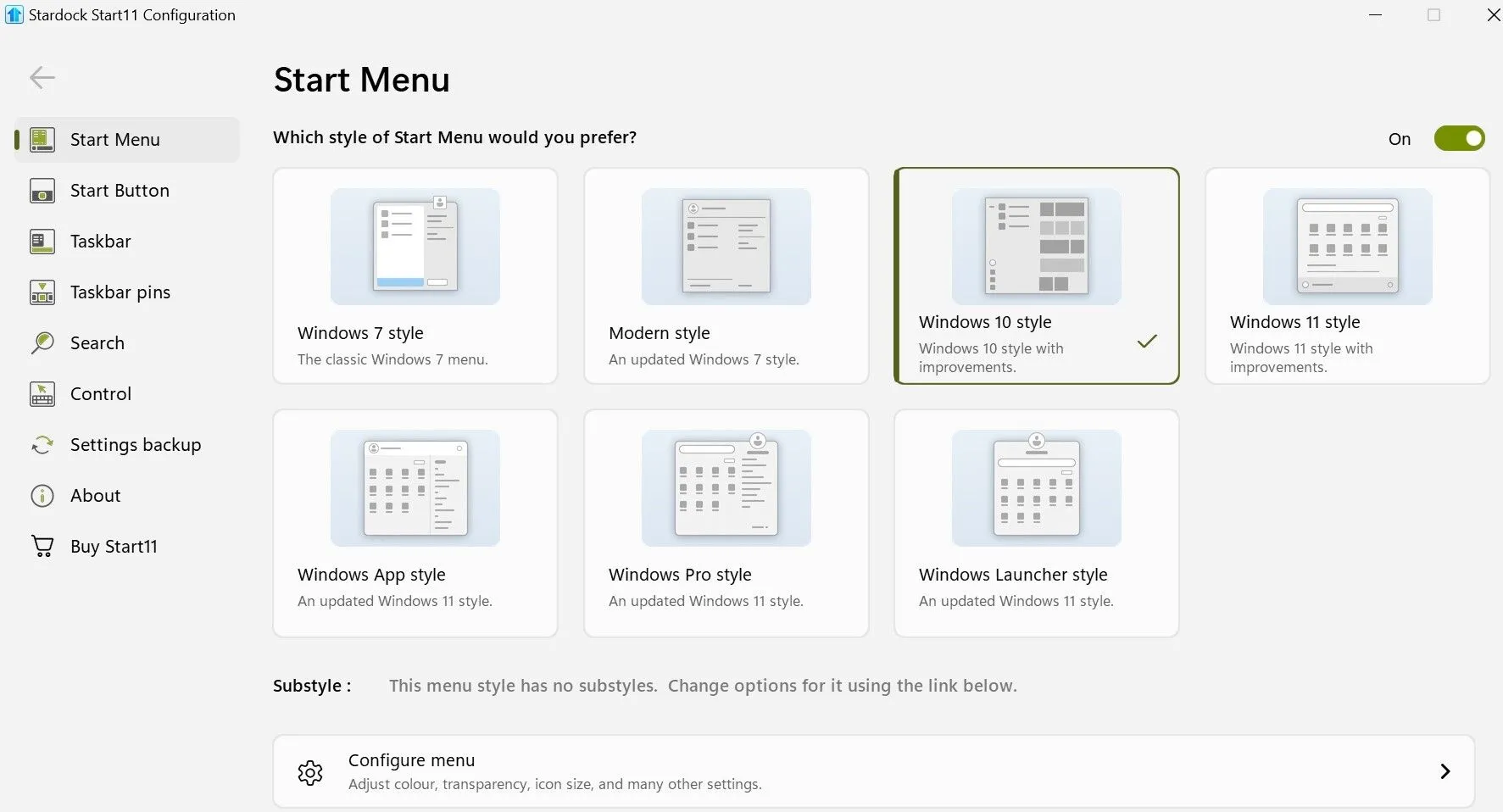 Giao diện Start11 hiển thị tùy chọn "Windows 10 style" để cá nhân hóa Start Menu trên Windows 11.
Giao diện Start11 hiển thị tùy chọn "Windows 10 style" để cá nhân hóa Start Menu trên Windows 11.
Bây giờ, hãy nhấp vào nút Start để xem các thay đổi trong thời gian thực. Bạn cũng có thể khám phá các kiểu Start Menu khác và sử dụng chúng nếu muốn. Bằng cách nhấp vào Configure menu ở phía dưới, bạn còn có thể tùy chỉnh giao diện bằng cách điều chỉnh màu sắc, độ trong suốt, kích thước biểu tượng và các cài đặt khác để có một Start Menu hoàn toàn ưng ý trên Windows 11.
Thay Đổi Nút Start Độc Đáo
Start11 cũng cho phép tôi tùy chỉnh nút Start – một tính năng không có sẵn mặc định trên Windows. Bạn có thể chọn từ các biểu tượng có sẵn trong ứng dụng hoặc tải lên biểu tượng của riêng mình bằng cách nhấp vào nút Pick image. Ứng dụng sẽ tự động thay đổi kích thước biểu tượng để phù hợp với phiên bản Windows của bạn, và bạn thậm chí có thể tải hình ảnh từ một thư viện trực tuyến.
Bạn cũng có thể điều chỉnh căn chỉnh thanh Taskbar thông qua các cài đặt Related (Liên quan) được tìm thấy tại đây. Nếu bạn chưa thay đổi vị trí mặc định của nó khi thiết lập Start11, bạn có thể thực hiện ngay bây giờ. Mở menu thả xuống và chọn vị trí thanh Taskbar ưa thích của bạn.
Tối Ưu Thanh Taskbar Với Nhiều Tùy Chọn
Start11 cung cấp một loạt các tùy chọn cá nhân hóa để điều chỉnh thanh Taskbar của Windows. Bạn có thể thay đổi vị trí và kích thước thanh Taskbar, thay đổi màu sắc, điều chỉnh độ trong suốt, hiển thị giây trên đồng hồ Taskbar và thậm chí áp dụng các họa tiết tùy chỉnh để có một giao diện độc đáo. Bạn cũng có thể thêm các góc bo tròn cho thanh Taskbar và điều chỉnh các cài đặt liên quan để tùy chỉnh sâu hơn.
Ứng dụng cũng cung cấp tính năng tùy chỉnh tự động. Để bật tính năng này, hãy bật công tắc bên cạnh Let Start11 enhance the taskbar và nhấp vào Configure enhanced taskbar để truy cập các cài đặt bổ sung.
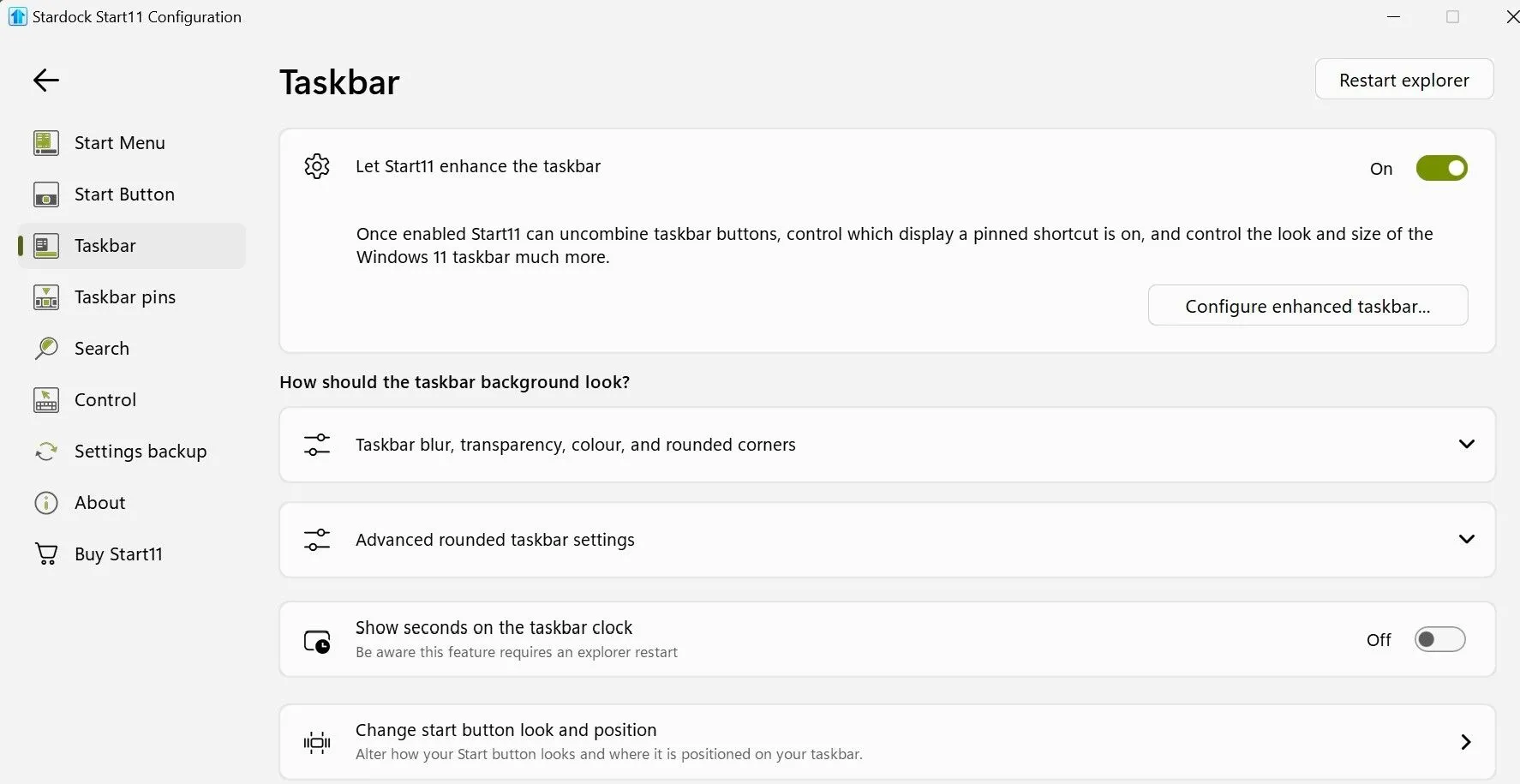 Cài đặt tùy chỉnh thanh Taskbar trong ứng dụng Start11, cho phép nâng cao trải nghiệm sử dụng Windows 11.
Cài đặt tùy chỉnh thanh Taskbar trong ứng dụng Start11, cho phép nâng cao trải nghiệm sử dụng Windows 11.
Tại đây, bạn có thể điều chỉnh giao diện của các nút trên Taskbar, quản lý cách chúng kết hợp và nhiều hơn nữa. Bạn sẽ cần khởi động lại Windows Explorer để các thay đổi có hiệu lực.
Ghim Tài Liệu và Thư Mục Trực Tiếp Lên Taskbar
Tính năng mà tôi thấy hữu ích nhất trong Start11 là khả năng ghim tài liệu và thư mục vào thanh Taskbar. Mặc dù Windows cung cấp các cách giải quyết cho việc này, nhưng Start11 giúp quá trình này đơn giản hơn rất nhiều. Bạn có thể ghim các tài liệu riêng lẻ, toàn bộ thư mục, hoặc thậm chí là một menu pop-up thư mục cho phép truy cập nhanh vào các thư mục con.
Điều này cho phép bạn mở các tệp và thư mục quan trọng chỉ với một cú nhấp chuột. Dưới đây là cách bạn có thể sử dụng tính năng này:
- Mở tab Taskbar pins từ thanh bên trái.
- Nhấp vào Pin file, chọn tài liệu, và nó sẽ được ghim.
- Để ghim một thư mục, nhấp vào Pin folder và chọn thư mục mong muốn.
- Để tạo một menu pop-up thư mục, nhấp vào Pin folder menu và chọn một thư mục chính có các thư mục con.
Tùy Chỉnh Các Thiết Lập Điều Khiển và Phím Tắt
Start11 cũng bao gồm một số cài đặt điều khiển cho phép bạn tùy chỉnh cách nút Start và phím Windows hoạt động. Ví dụ, bạn có thể chọn điều gì xảy ra khi bạn nhấp vào nút Start hoặc nhấn phím Windows. Ngoài ra, bạn có thể cấu hình để hiển thị menu Windows khi bạn giữ Ctrl và nhấp vào nút Start hoặc nhấn phím Windows phải.
Cũng có các tùy chọn riêng biệt để kiểm soát điều gì xảy ra khi bạn nhấn phím Windows trong một ứng dụng toàn màn hình và liệu menu Windows có xuất hiện khi nhấn phím Windows phải hay không.
Hãy làm theo các bước dưới đây để điều chỉnh các cài đặt này:
- Mở ứng dụng Start11.
- Điều hướng đến tab Control trong thanh bên trái.
- Trong phần On the desktop, tùy chỉnh các điều khiển khi bạn đang ở trên màn hình desktop.
- Trong phần In a fullscreen application, sửa đổi các điều khiển cho các ứng dụng toàn màn hình.
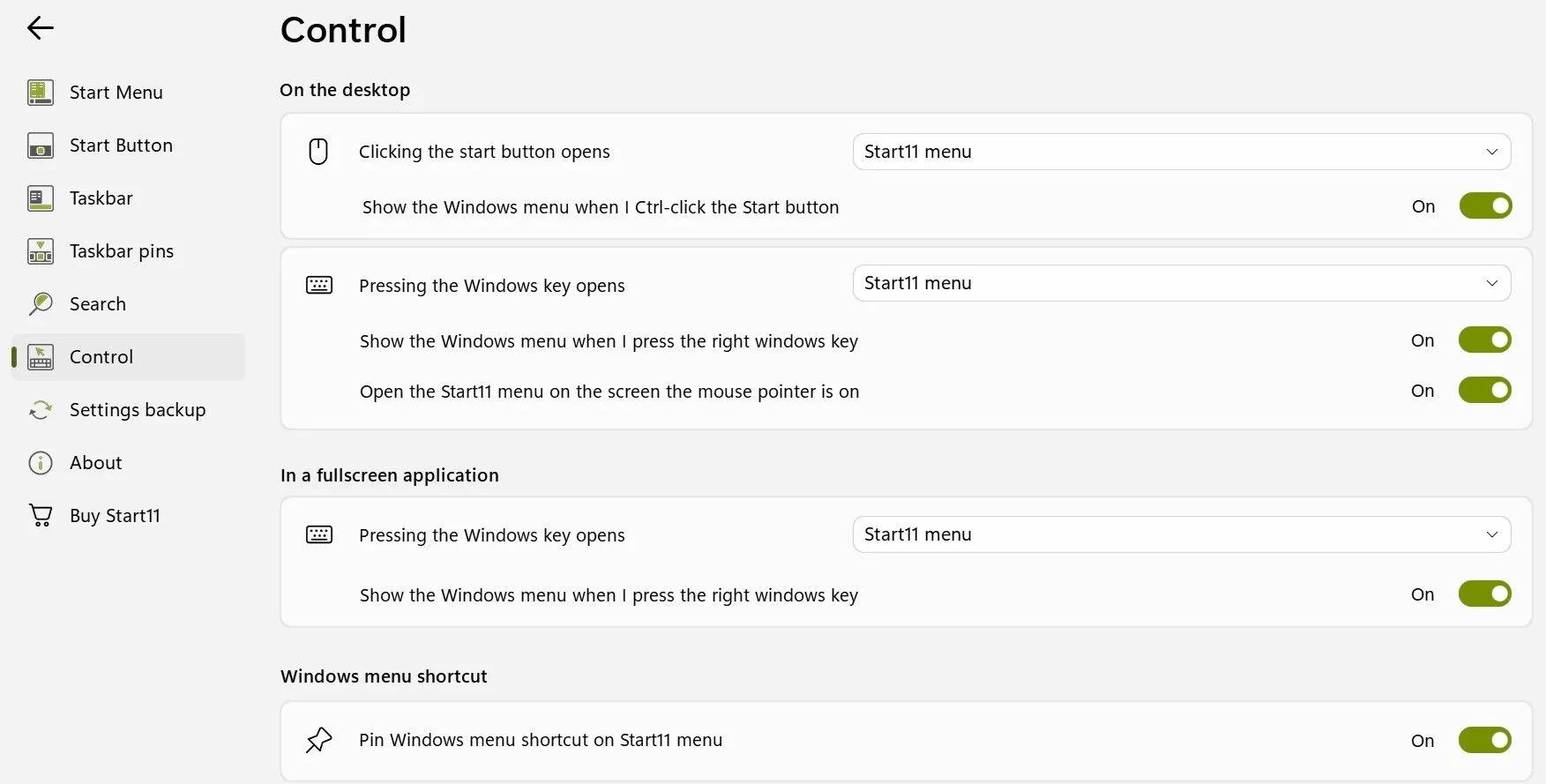 Tùy chọn điều khiển và thiết lập phím tắt Start Button trong giao diện ứng dụng Start11 để cá nhân hóa hành vi Windows 11.
Tùy chọn điều khiển và thiết lập phím tắt Start Button trong giao diện ứng dụng Start11 để cá nhân hóa hành vi Windows 11.
Thay Thế Tìm Kiếm Mặc Định Bằng Tính Năng Nâng Cao Của Start11
Start11 cũng cho phép bạn thay thế tính năng Tìm kiếm mặc định của Windows bằng tính năng tìm kiếm riêng của nó. Tính năng này đi kèm với nhiều tính năng bổ sung không có sẵn trong Tìm kiếm Windows gốc. Nó cho phép bạn lọc kết quả theo loại mục, tìm kiếm văn bản bên trong tệp và thậm chí hiển thị các tab Microsoft Edge đang mở trong kết quả tìm kiếm.
Để áp dụng các thay đổi này, hãy chuyển đến tab Search ở bên trái và bật công tắc bên cạnh Use Start11 search in the Start11 start menu. Từ đó, bạn có thể bật hoặc tắt bất kỳ tính năng nào bạn muốn sử dụng hoặc bỏ qua. Ví dụ, bạn có thể bật tùy chọn tìm kiếm nội dung tệp cùng với tên tệp để tìm văn bản cụ thể trong tài liệu.
Nếu bạn muốn giữ lịch sử tìm kiếm của mình riêng tư, hãy nhấp vào nút Clear Search History để xóa nó.
Sao Lưu và Khôi Phục Cài Đặt Start11 Dễ Dàng
Sau khi cấu hình ứng dụng Start11, tôi đặc biệt khuyên bạn nên sao lưu các cài đặt của mình bằng cách xuất chúng dưới dạng tệp và lưu cục bộ. Điều này cho phép bạn khôi phục các tùy chọn của mình nếu bạn đặt lại cài đặt hoặc cài đặt lại Windows. Tính năng này cũng hữu ích nếu bạn đã thiết lập Start11 trên một máy tính và muốn sao chép cùng cấu hình đó sang một thiết bị khác.
Dưới đây là cách bạn có thể sao lưu cài đặt Start11:
- Điều hướng đến tab Settings Backup ở bên trái.
- Nhấp vào Backup settings to a file và chọn một vị trí để lưu.
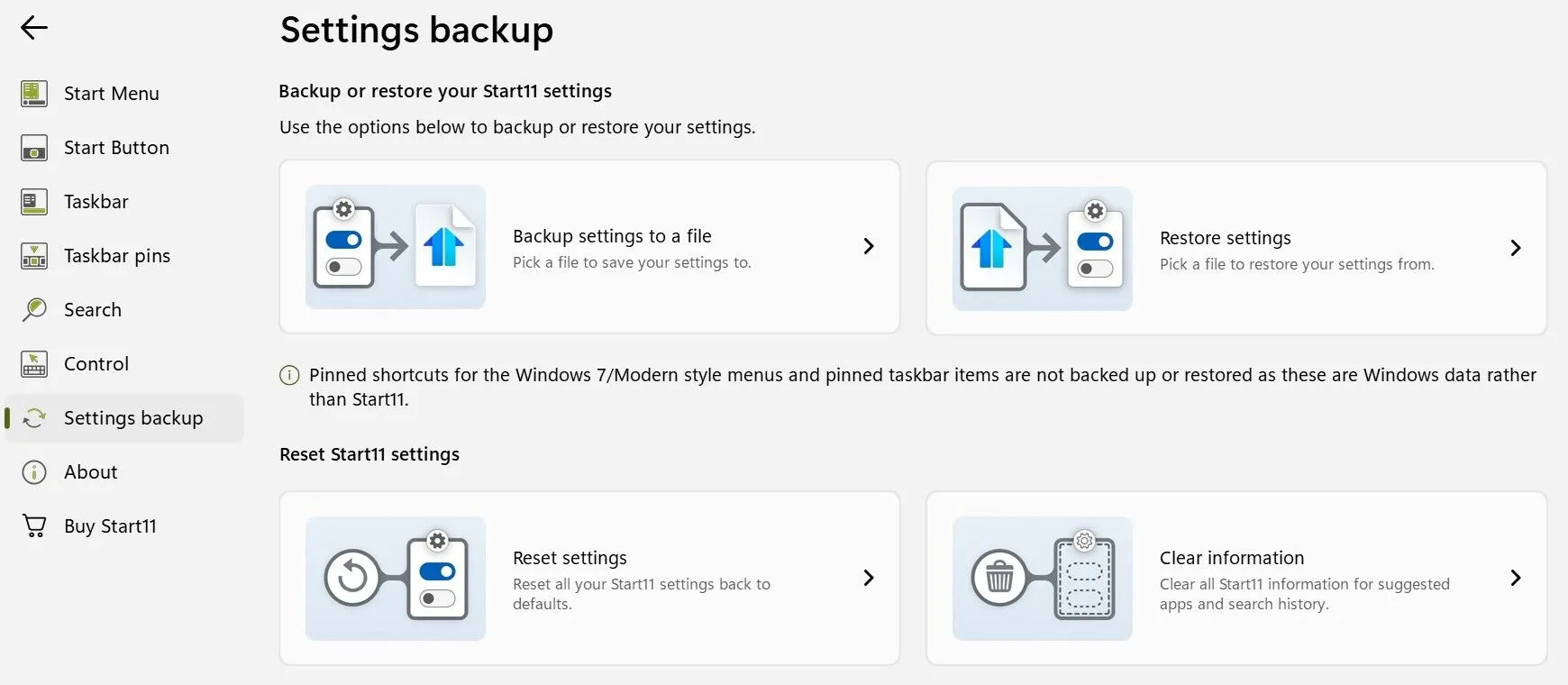 Giao diện sao lưu cài đặt Start11, cho phép người dùng dễ dàng bảo vệ cấu hình tùy chỉnh Windows 11 của mình.
Giao diện sao lưu cài đặt Start11, cho phép người dùng dễ dàng bảo vệ cấu hình tùy chỉnh Windows 11 của mình.
Để khôi phục cài đặt của bạn sau này, hãy nhấp vào Restore settings, chọn tệp sao lưu, và thiết lập Start11 của bạn sẽ được khôi phục mà không cần bạn phải cấu hình lại mọi thứ từ đầu. Nếu bạn muốn hoàn tác tất cả các thay đổi, hãy nhấp vào Reset settings để trở về cấu hình mặc định.
Đó là cách Start11 giúp tôi cá nhân hóa giao diện Windows 11 của mình một cách toàn diện. Hãy thử phiên bản dùng thử, và nếu bạn thấy nó hữu ích, bạn có thể thanh toán phí một lần để tiếp tục sử dụng Start11. Hãy chia sẻ ý kiến của bạn về Start11 và cách bạn đã tùy biến Windows 11 trong phần bình luận bên dưới nhé!